1、安装包容量对比
由于这些影音解码包都整合了众多解码器以及播放器,所以安装包的容量不会太小,不过在我们这次选择的软件中,各个播放器之间的差距确实相当明显:从12.4MB到77.7MB。容量的大小会影响到下载时间的长短,以当前比较普遍的1Mbps的ADSL来说,77MB的文件下载还是需要一些时间的。这一点上,KMPlayer,QQ影音和K-lite都不到20MB,下载起来会快一些。

不过从另一方面来说,体积大也许他们集成的东西更多一些,比如更多的解码器甚至是不同的播放器(完美解码和终极解码就集成了3种不同的播放器,超级兔子快乐影音则集成了Windows Media Player 11);或者是更多的附加功能(快乐影音还支持显歌词等)。除了包含的组件外,制作安装包时的压缩比率也会影响到最终的文件体积。
2、安装过程比较
可能有人会问了,安装过程有什么好比较的,不就是一路下一步到底么?其实不然,软件的安装过程是有不少花头的,有的软件需要在安装的时候预先设定一些参数,有些软件会在安装过程中附加一些其他的东西(比如一些工具条什么的),因次在软件安装的时候稍稍留点心还是有价值的。下面就让我们来关注下参与评测的这几个播放软件在安装的过程里有些什么。
首先来看下 暴风影音2008 的安装,双击后经过一段短暂的自解压过程,出现安装向导,如果你采用默认路径,那么总共只要点击4次鼠标就可以完成安装,整个过程非常简单快速。应该说这种傻瓜式的安装过程很适合初级用户,但由于缺乏足够的自定义安装设置,也许会让一些中高级用户不太乐意。
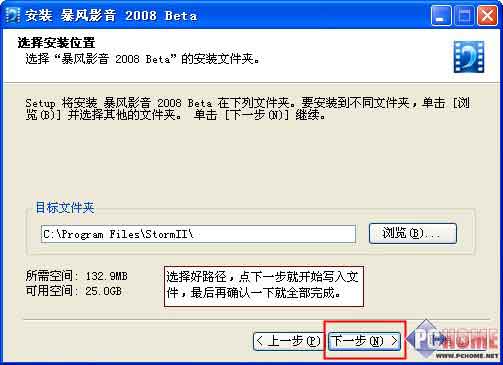
暴风影音2008安装界面
接着是 超级兔子快乐影音,相比较来说,快乐影音的安装过程就多了一些选择,你可以根据实际情况来选择需要安装的组件,这步之后就是常规的选择安装目录。当然菜鸟们也不用担心,因为默认设置下是安装全部组件的。安装完毕的时候,快乐影音会自动打开浏览器访问它的主页,除此以外,快乐影音安装包里还带了一个超级兔子升级天使,用途是帮你下载Windows系统的更新补丁。

超级兔子快乐影音安装界面
再接着是 K-Lite Mega Codec Pack,虽然是英文界面,但基本过程还是很常见的,先选择安装路径,之后是组件选择。这里要提一下的是,klite在选则组件的时候,提供了几个预设好的安装方案(Profile),相比快乐影音的完全手动选择更人性化一些。此外,klite集成了Media Player Classic的2个不同版本,一个是原版MPC,一个是增强过的Home Cinema版本,反正后者仅多出1.4MB,还是建议选择home cinema版本。选完组件之后还有个额外的选择,主要是文件关联,这里按照默认选项即可。安装完毕后会自动打开浏览器访问主页,可惜该主页因为某些原因无法访问。文件复制完后,最后向导会提示你是否进行一些解码器的设置,嫌麻烦的就不用理睬,直接按“Finish”结束就是,默认是不选中的。
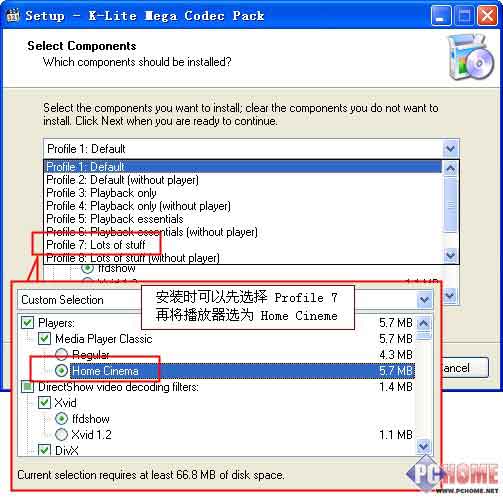
k-lite解码包安装过程:选择组件
下面该 KMPlayer 出场了,启动安装程序后,首先要注意的是第一步的语言选择,原版的KMPlayer默认是韩文,如果你没学过,记得改选为英文。之后就和前几款软件没什么大区别了。在组件选择方面,和K-lite一样,KMPlayer也提供了几种预设方案,不过并没有细分组件,只列出了几个大的类别,一般只要用默认的推荐方案或者完全安装就可以了。文件复制完之后,会运行设置向导,第一步就可以选择语言,这里能找到简体中文的选项,选择后,界面就变成中文了,对于接下去的设置就会方便许多。这些设置也能另外更改,如果觉得麻烦可以取消并跳过这个过程。
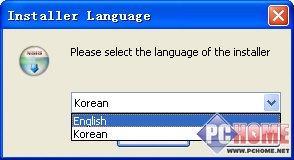
注意一开始的语言选择
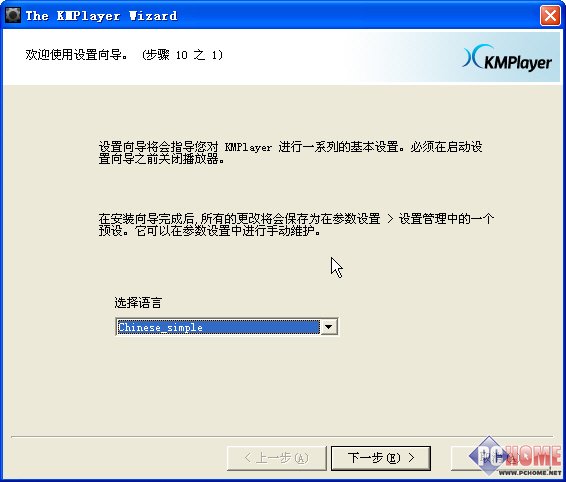
选择设置向导的语言








